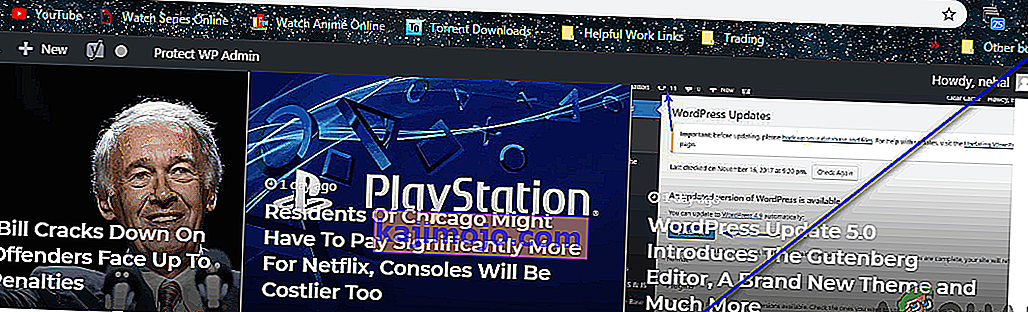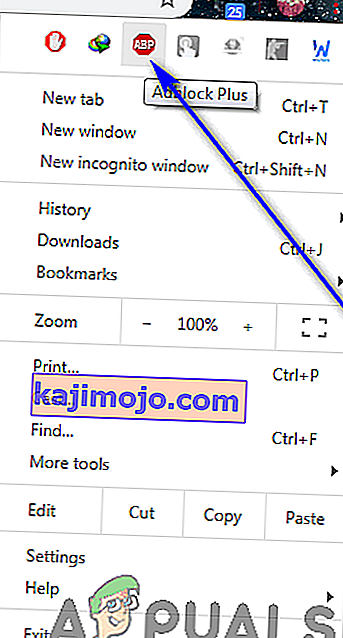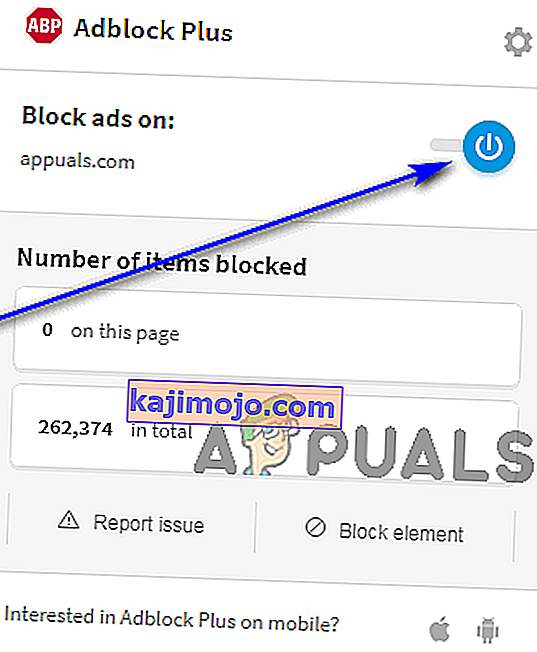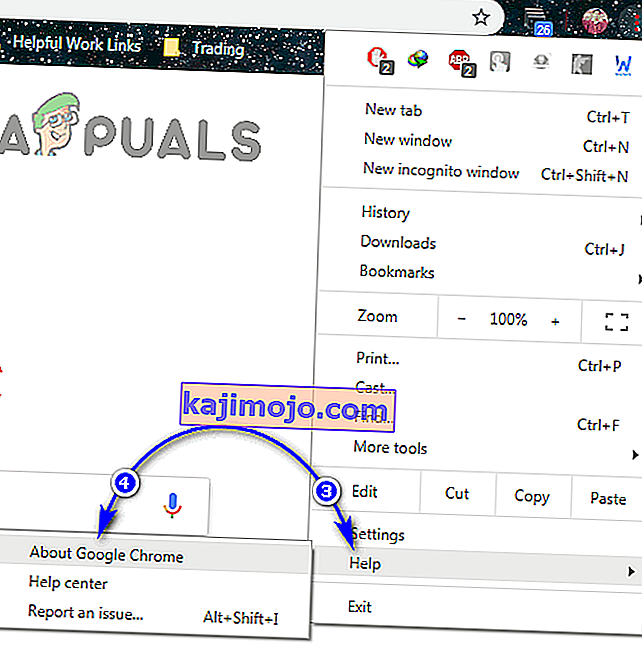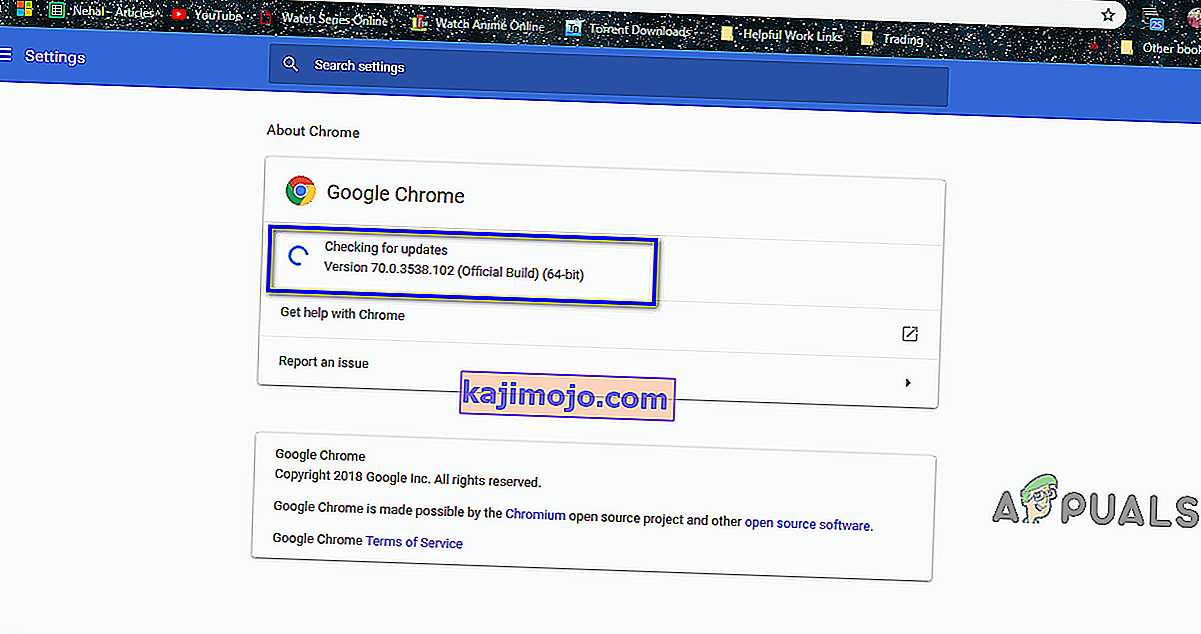Pastaruoju metu mes visi kažkuriuo momentu ten buvome - kai jūs tiesiog naršote per internetą, kaip įprasta, pamatykite norimą žiūrėti vaizdo įrašą, paleiskite jį ir po silpno atitinkamos internetinės žiniasklaidos bandymo grotuvas, norėdamas paleisti vaizdo įrašą, BAM - vaizdo grotuve matote klaidos pranešimą. Matomas klaidos pranešimas:
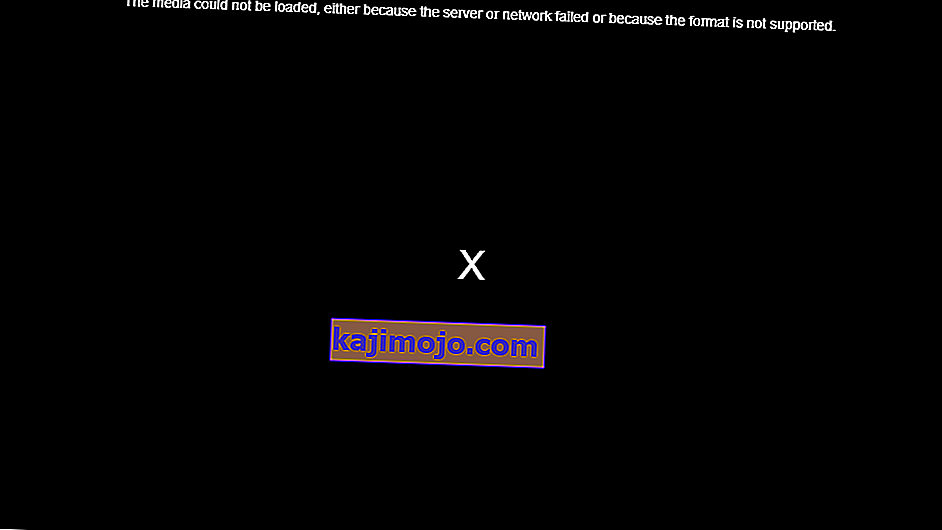
„ Medijos nepavyko įkelti dėl serverio ar tinklo gedimo arba dėl to, kad formatas nepalaikomas “
Ką mums sako šis klaidos pranešimas? Tiesą pasakius, nedaug, nes tai nenurodo tikslios priežasties, kodėl neturite norimo žiūrėti vaizdo įrašo. Visa tai aiškiai rodo, kad grotuvas negalėjo įkelti vaizdo, kurį bandėte peržiūrėti, ir kad tai galėjo sukelti serverio galo gedimas arba formatas, kurio vaizdo įrašas jūsų gale nepalaiko. laikmeną, kurią naudojote, norėdami ją pasiekti - jūsų interneto naršyklę. Šis nedidelis klaidos pranešimas buvo matomas iš esmės kiekvienoje egzistuojančioje interneto naršyklėje ir nėra išskirtinis tik vienam ar dviem internetinės žiniasklaidos leistuvams - jis veikia visus juos.
Norint tiksliai nustatyti, ką sukelia ši problema, reikia daug padengti, todėl bandymas ją išspręsti taip pat nėra pasivaikščiojimas parke. Jei bandydami peržiūrėti vaizdo įrašą tinklalapyje matote klaidos pranešimą „ Laikmenos nepavyko įkelti dėl serverio ar tinklo gedimo arba dėl to, kad formatas nepalaikomas “, tai yra efektyviausi sprendimai, kuriuos galite naudoti Norėdami atsikratyti klaidos pranešimo ir sėkmingai žiūrėti paveiktą vaizdo įrašą:
1 sprendimas: išjunkite „AdBlock“ tinklalapiui, kuriame įjungtas vaizdo įrašas
Paaiškėjo, kad vaizdo grotuvai ir vaizdo įrašų prieglobos visame internete naudoja šį klaidos pranešimą kaip taktiką, norėdami priversti lankytojus išjungti bet kokią naudojamą skelbimų blokavimo programinę įrangą ar plėtinį ir leisti mainams už prieigą jiems matyti reklamą. į vaizdo įrašus. Daugeliu atvejų šis klaidos pranešimas rodomas vietoj vaizdo įrašo, kai vaizdo grotuvas nustato, kad lankytojas yra įsitraukęs į reklamos blokavimo įrankį. Jei „AdBlock“ yra priežastis, kodėl rodote šį klaidos pranešimą, o ne norimą peržiūrėti vaizdo įrašą, problemą galima išspręsti paprasčiausiai išjungus „AdBlock“ tinklalapiui (arba svetainei), kuriame yra norimas žiūrėti vaizdo įrašas.
Tikslūs veiksmai, kuriuos turite atlikti norėdami išjungti „AdBlock“ tam tikrame tinklalapyje ar svetainėje, skiriasi priklausomai nuo naudojamo skelbimų blokavimo įrankio ir interneto naršyklės derinio. Pvz., Jei „ Google Chrome“ naudojate „ AdBlock Plus “ ir norite išjungti plėtinį konkrečioje svetainėje, turite:
- Eikite į tinklalapį, kuriame yra paveiktas vaizdo įrašas.
- Viršutiniame dešiniajame „ Google Chrome“ lango kampe spustelėkite mygtuką Parinktys (kurį žymi trys vertikaliai sulyginti taškai) .
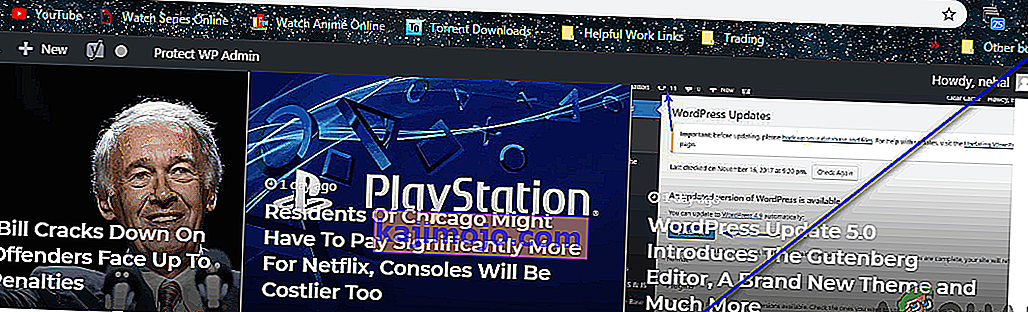
- Spustelėkite mažą „ AdBlock Plus“ piktogramą .
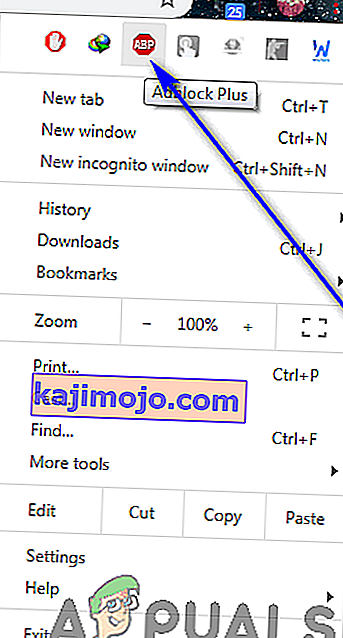
- Jūs pamatysite, kad galia mygtukas yra mėlyna , o tai reiškia, kad AdBlock Plus " yra įjungtas . Spustelėkite mygtuką Maitinimas ir plėtinys bus išjungtas jūsų lankomoje svetainėje.
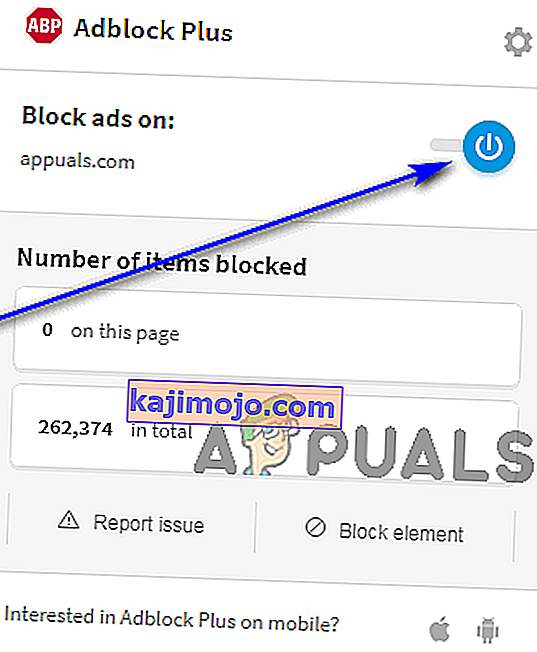
Kad pakeitimai įsigaliotų, būtinai atnaujinkite tinklalapį, kuriame buvote. Atnaujinę tinklalapį, pabandykite paleisti paveiktą vaizdo įrašą ir patikrinkite, ar jūsų naršyklė jį sėkmingai atkuria.
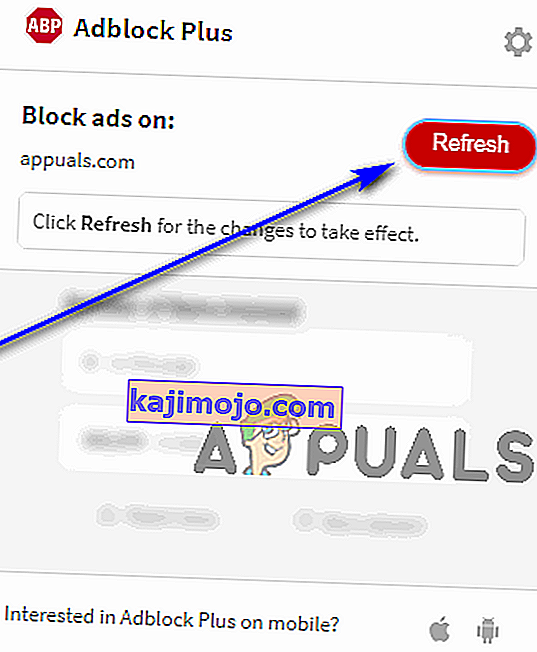
2 sprendimas: atnaujinkite interneto naršyklę
Jūsų interneto naršyklėje gali kilti problemų atkuriant vaizdo įrašą dėl tam tikrų su juo susijusių problemų (pvz., Trūksta vaizdo formato palaikymo). Šią problemą naršyklės kūrėjai pašalino vėliau atnaujindami . Jei bandydami žiūrėti vaizdo įrašą matote klaidos pranešimą „ Laikmenos nepavyko įkelti dėl serverio ar tinklo gedimo arba dėl to, kad formatas nepalaikomas “, pabandykite patikrinti, ar yra interneto naujinių naršyklėje, kurioje bandote žiūrėti vaizdo įrašą, tada atsisiųskite ir įdiekite visus galimus naujinimus.
Tikslios instrukcijos, kaip rankiniu būdu ieškoti atnaujinimų interneto naršyklėje, skirsis atsižvelgiant į jūsų naudojamą interneto naršyklę. Pvz., Jei naudojate „Google Chrome“, štai ką turite padaryti, kad rankiniu būdu patikrintumėte, ar yra naujinių:
- Paleiskite „ Google Chrome“.
- Viršutiniame dešiniajame „ Google Chrome“ lango kampe spustelėkite mygtuką Parinktys (kurį žymi trys vertikaliai sulyginti taškai) .
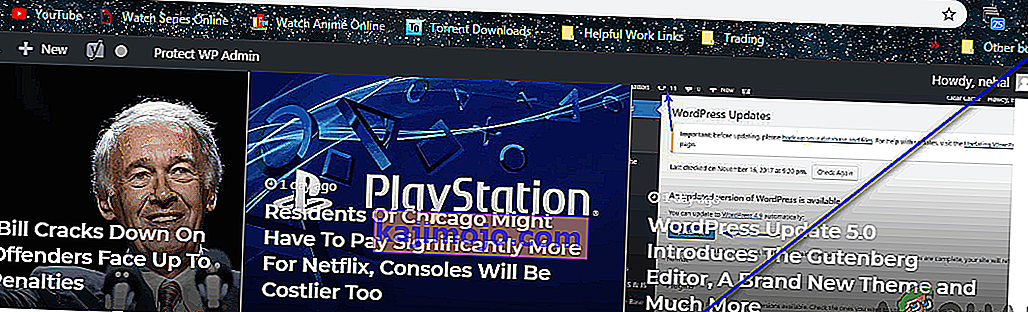
- Užveskite pelės žymeklį virš pagalbos .
- Gautame kontekstiniame meniu spustelėkite Apie „Google Chrome“ .
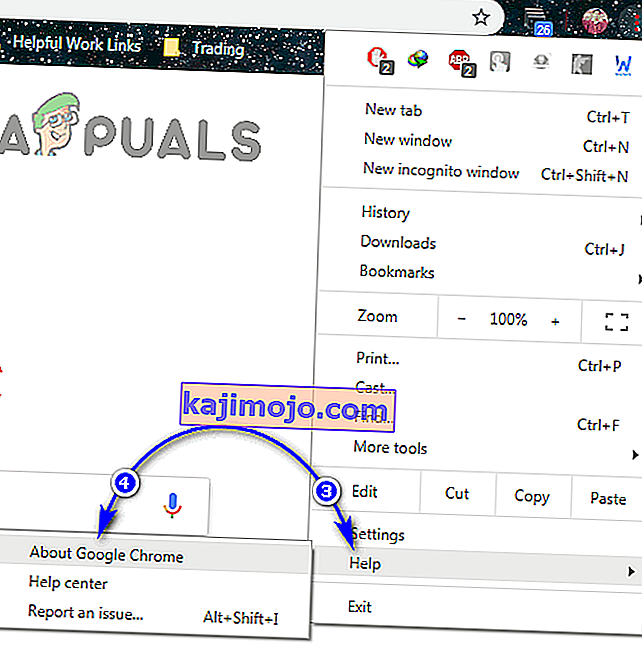
- Puslapyje, į kurį būsite nukreipti, „Chrome“ automatiškai pradės rankiniu būdu ieškoti naujinių. Jei yra kokių nors naujinių, naršyklė jums suteiks malonumą juos atsisiųsti ir įdiegti.
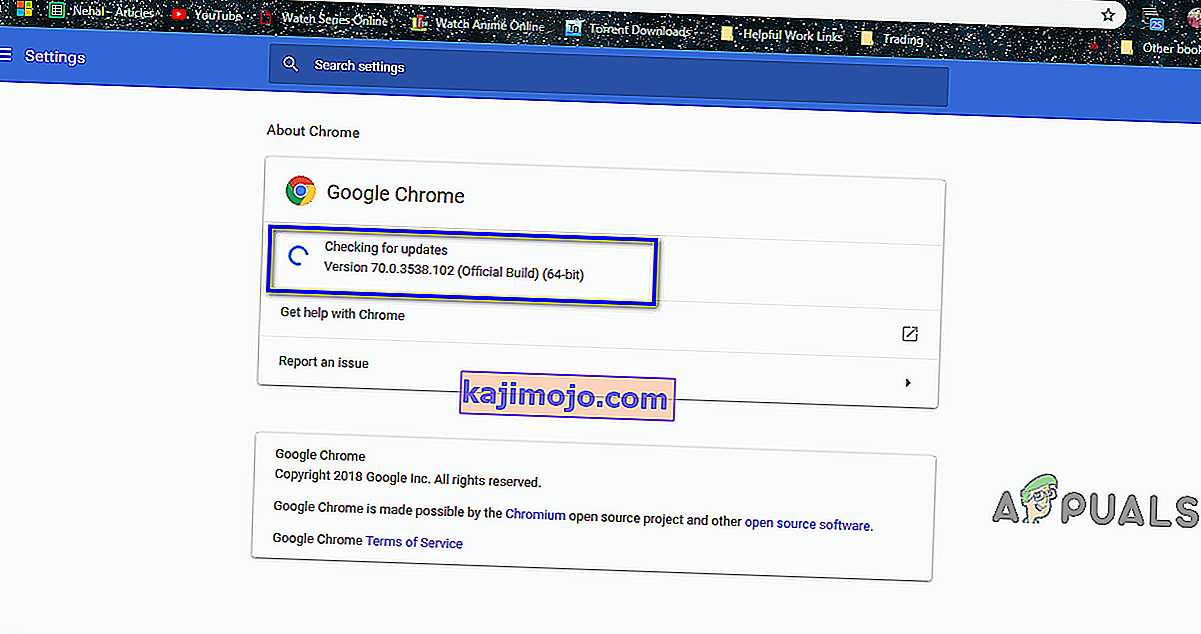
Jei galų gale įdiegiate naujinimus savo interneto naršyklėje, būtinai patikrinkite, ar tai padarius paveiktas vaizdo įrašas bus pradėtas leisti be kliūčių.
3 sprendimas: naudokite kitą interneto naršyklę
Jei nė vienas iš aukščiau išvardytų ir aprašytų sprendimų jums netiko, yra tikimybė, kad problema yra pati interneto naršyklė, kurią naudojate atkuriant paveiktą vaizdo įrašą. Žinoma, kad šis klaidos pranešimas veikia bet kurią ir visas interneto naršykles, tačiau daugeliu atvejų jis veikia tik vieną konkrečią interneto naršyklę, skirtą vienai šios problemos aukai. Tokiu atveju galbūt galėsite išspręsti šią problemą paprasčiausiai naudodami kitą interneto naršyklę norimam žiūrėti vaizdo įrašui paleisti. Pvz., Jei matėte „ Laikmenos nepavyko įkelti dėl serverio ar tinklo gedimo arba dėl to, kad formatas nepalaikomas“Klaidos pranešimas žaidžiant vaizdo įrašą„ Internet Explorer “, pabandykite paleisti tą patį vaizdo įrašą„ Google Chrome “arba„ Mozilla Firefox “ir turėtumėte galėti jį žiūrėti be problemų.
4 sprendimas: laukite audros
Jei kiekvienas jūsų bandymas ištaisyti šią situaciją iki šio momento nedavė vaisių, gali tekti nuryti sunkią tabletę - yra didelė tikimybė, kad problema paprasčiausiai nemeluoja jums, o iš tikrųjų yra serveris problema, neleidžianti jūsų naršyklei ar medijos leistuvui leisti vaizdo įrašo už jus. Jei tai tiesa, nieko daugiau negalite padaryti. Laukite, kol už serverio, kuriame yra vaizdo įrašas, esantys žmonės susitvarkys tvarką, tada turėtumėte sėkmingai paleisti norimą žiūrėti vaizdo įrašą. Būtinai patikrinkite, ar serveris ar tinklas, kuriame yra paveiktas vaizdo įrašas, yra kartkartėmis sukurtas, kad žinotumėte, kai tik galite žiūrėti vaizdo įrašą.